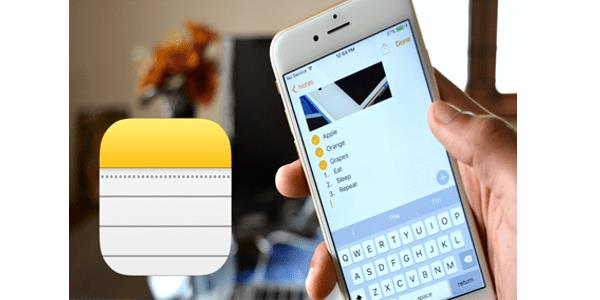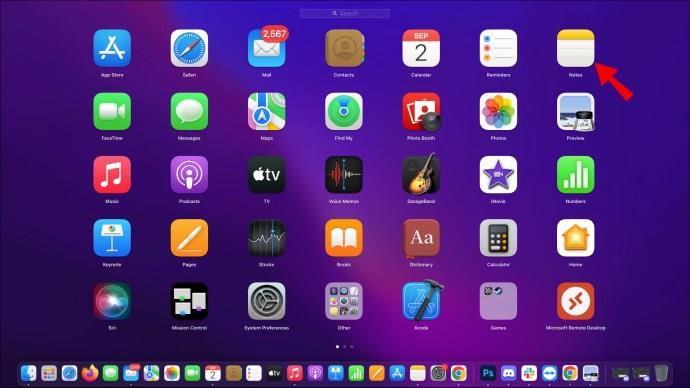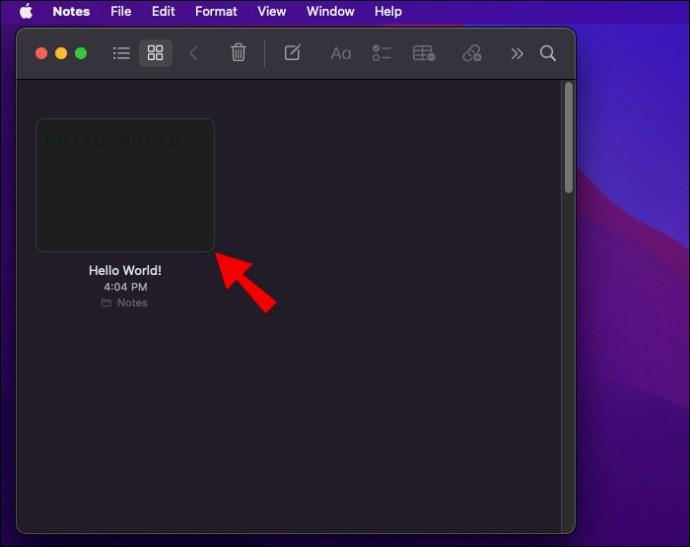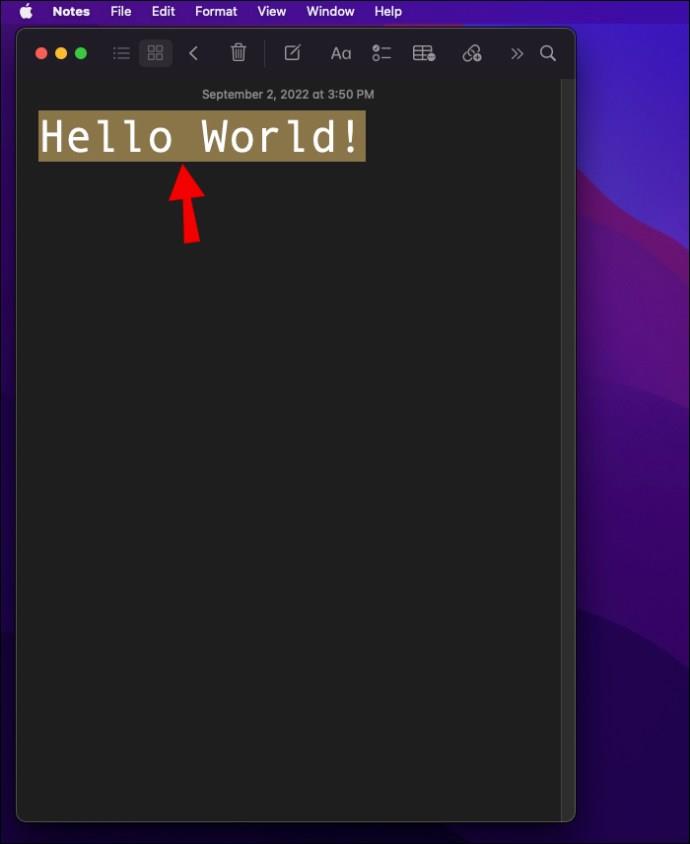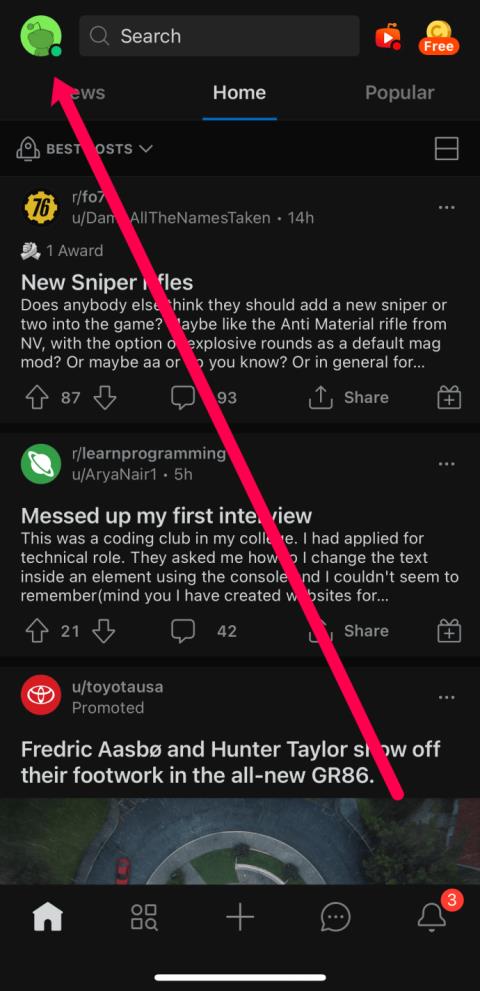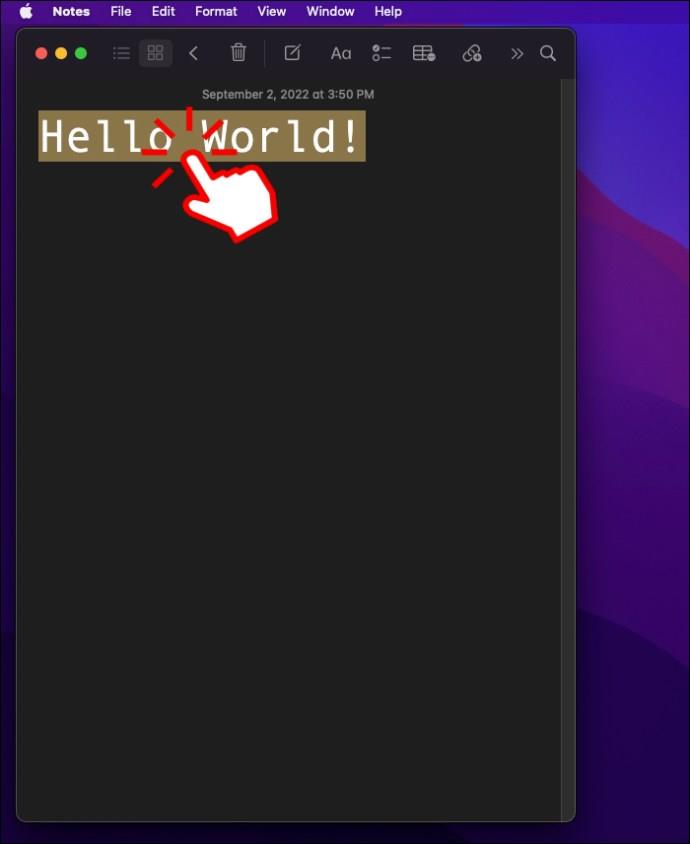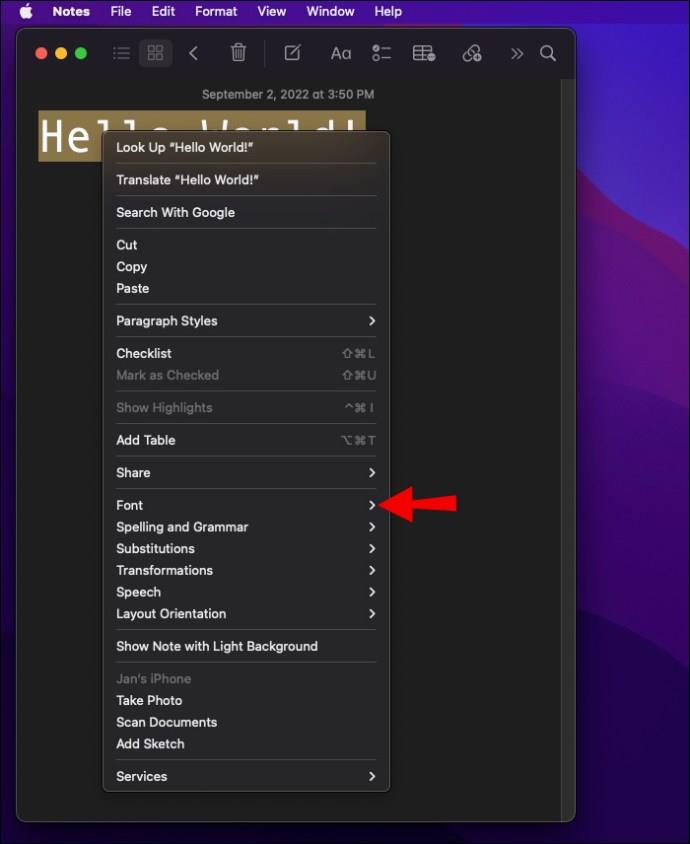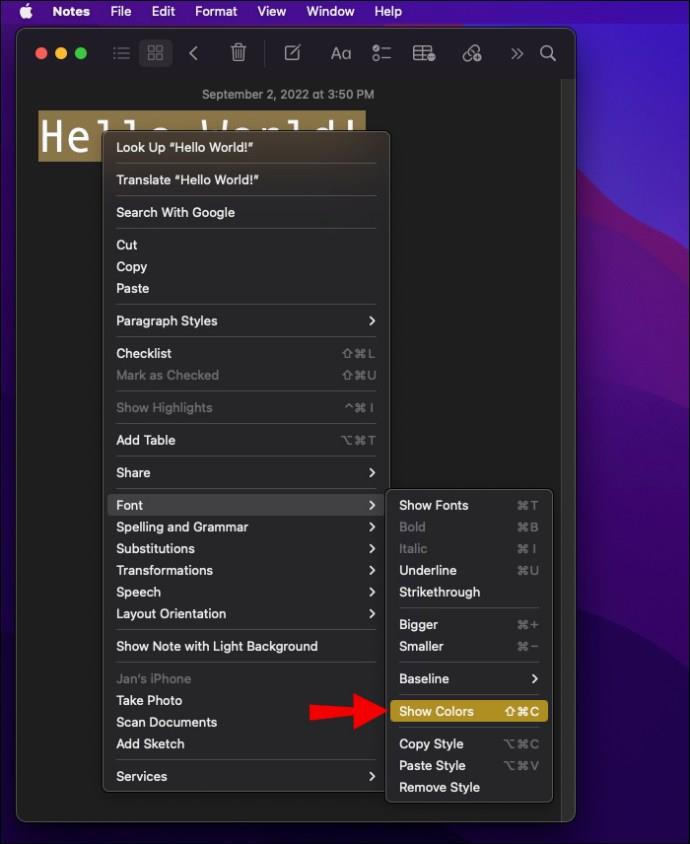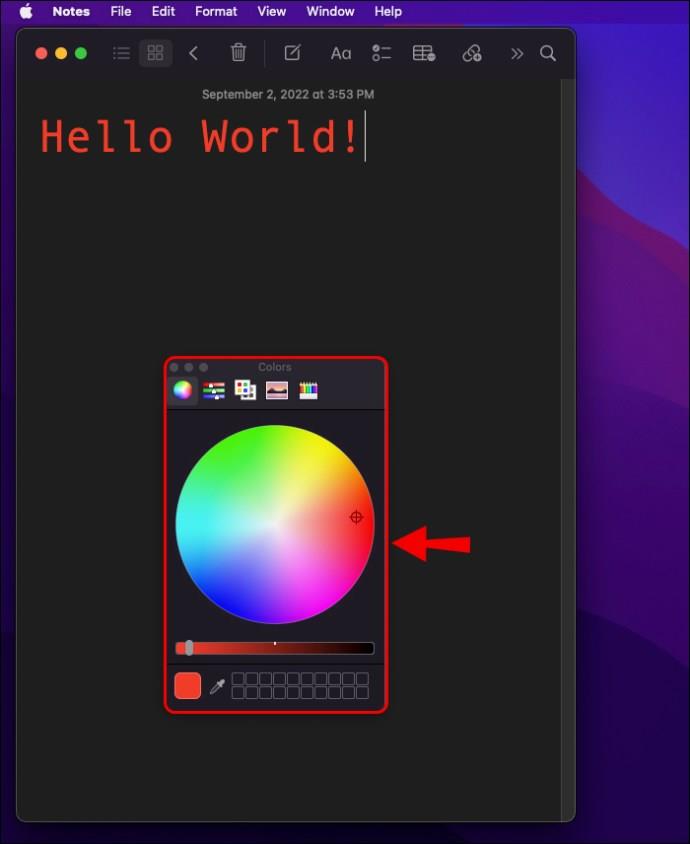Łącza urządzeń
Notatki Apple to jeden z najlepszych sposobów zapisywania myśli i przypomnień za pomocą urządzenia Apple, takiego jak Mac, iPhone i iPad. Możesz pisać notatki zawierające tylko tekst lub urozmaicać je zdjęciami i linkami. Ale czy możesz zmienić kolor tekstu?
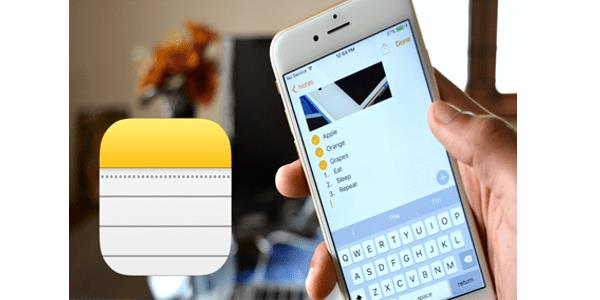
Tak na komputerze Mac, nie na pozostałych dwóch urządzeniach. Czytaj dalej, aby dowiedzieć się, jak to działa.
Jak zmienić kolor tekstu w Apple Notes na komputerze Mac
Na komputerze Mac masz znacznie większą elastyczność dzięki aplikacji Notes. To jedyna platforma, która umożliwia zmianę koloru czcionki. Oto jak to się robi:
- Otwórz Notatki na komputerze Mac.
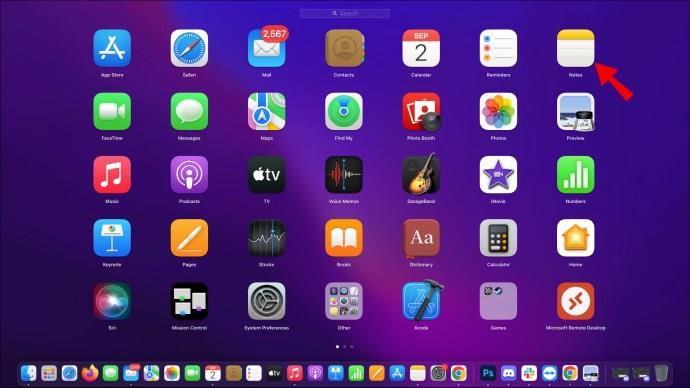
- Załaduj dowolną notatkę, którą chcesz edytować.
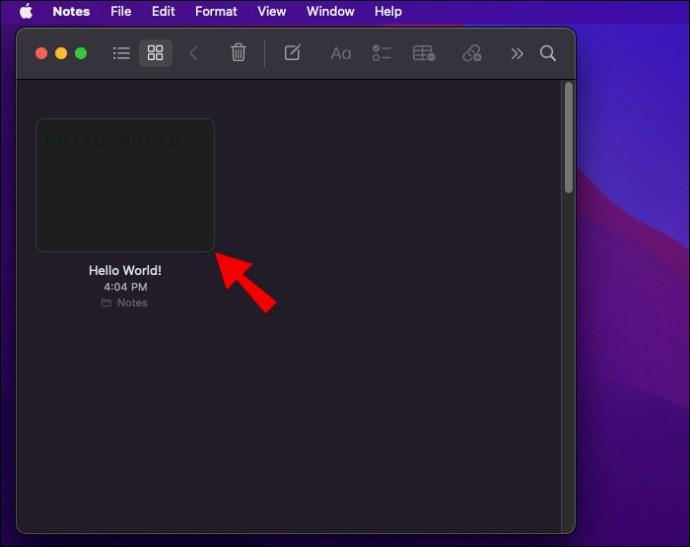
- Zaznacz tekst, który chcesz zmienić.
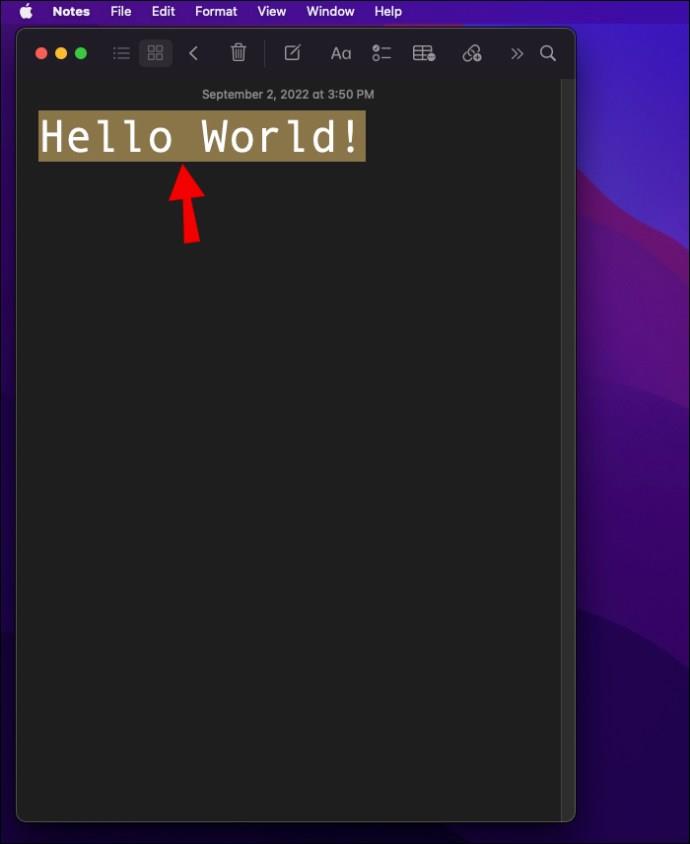
- Naciśnij i przytrzymaj klawisz Control.
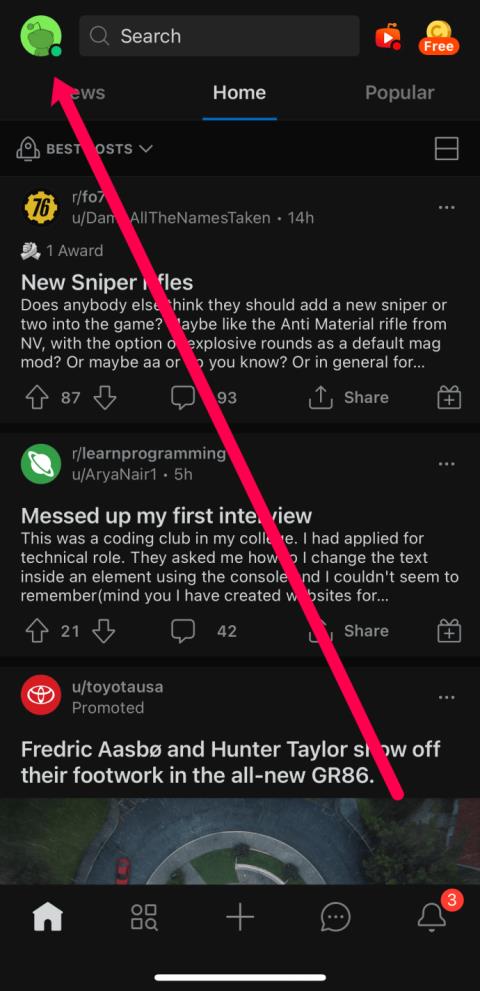
- Kliknij tekst.
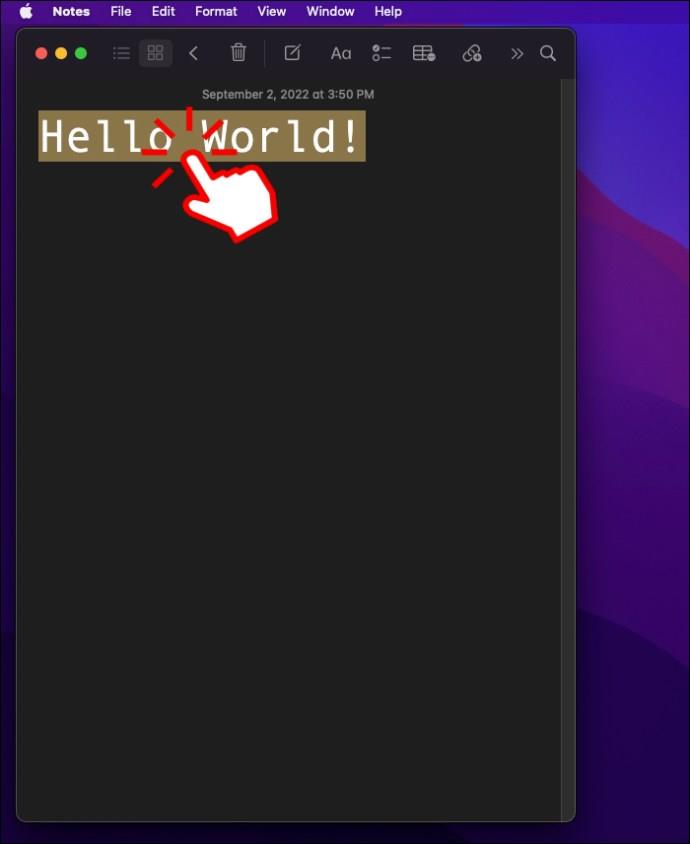
- Przejdź do „Czcionki”.
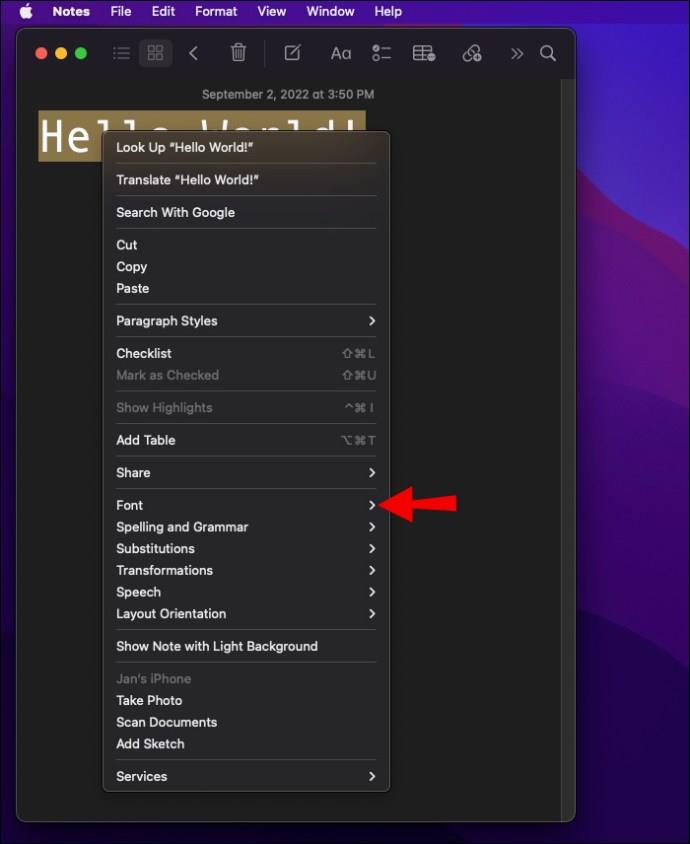
- Wybierz „Pokaż kolory”.
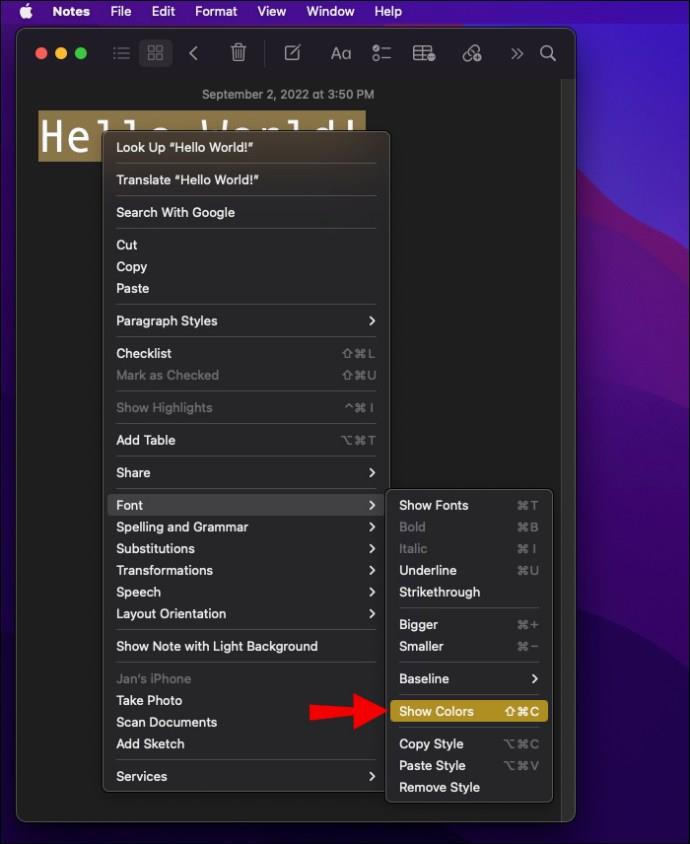
- Użyj okna Czcionki, aby zmienić kolor tekstu.
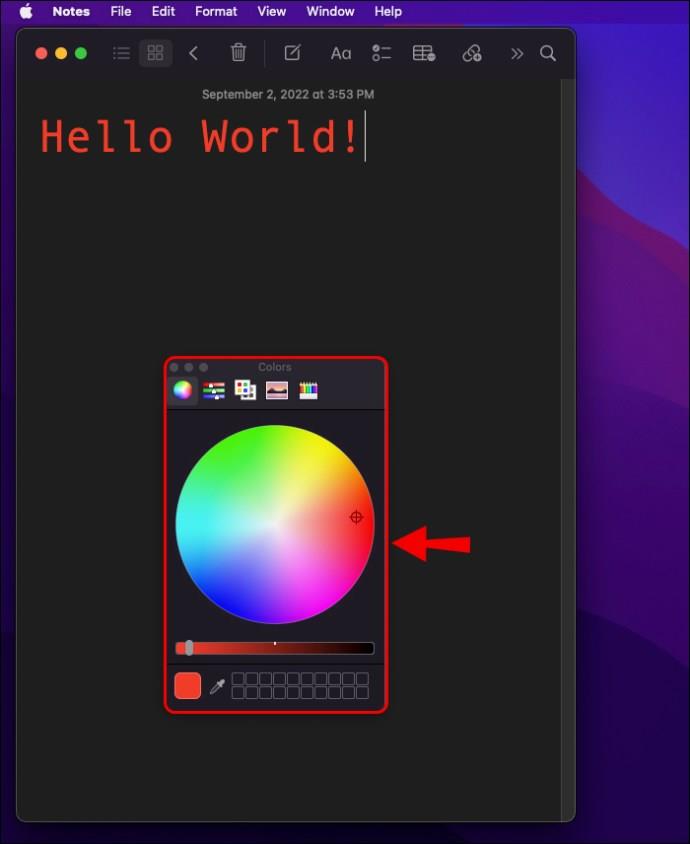
I to wszystko. Prawdopodobnie utkniesz z wersją Mac, dopóki Apple nie doda tej funkcji do aplikacji mobilnych.
Czy można zmienić kolor tekstu w aplikacji Notatki na iPhonie lub iPadzie? Nie!
Wiele osób zastanawiało się, kiedy to się stanie, ale nawet najnowsze aktualizacje beta nie wprowadziły opcji czcionek w Apple Notes na iOS i iPadOS.
Dlatego jedynym sposobem na uzyskanie kolorowego tekstu na urządzeniu mobilnym jest przeglądanie notatek utworzonych za pomocą komputera Mac na urządzeniu mobilnym lub użycie alternatywnej aplikacji. Inne aplikacje, takie jak Evernote, umożliwiają zmianę koloru w aplikacji.
Dodatkowe często zadawane pytania
Czy możesz wyróżnić tekst w Apple Notes?
Tak, możesz podświetlać tekst w Apple Notes.
1. Otwórz Apple Notes i przejdź do dowolnej notatki.
2. Stuknij i przytrzymaj tekst do zaznaczenia.
3. Gdy pojawi się menu, wybierz „Podświetl”.
4. Tekst zostanie teraz podświetlony na żółto.
Niestety Apple Notes nie pozwala na zmianę koloru podświetlenia. Utknąłeś z żółtym.
Potrzebujemy zmian
Apple Notes ma kilka przydatnych funkcji, które pozwalają wygodnie organizować informacje, ale możesz cieszyć się pełnym zestawem funkcji tylko na komputerze Mac. Podczas korzystania z urządzenia mobilnego wiele funkcji jest niedostępnych. Na szczęście nadal możesz zmienić kolor tekstu na komputerze Mac i wyświetlić go na swoim iPhonie.
Czy kiedykolwiek próbowałeś zmienić kolor tekstu w Apple Notes? Jakie inne zmiany chcielibyście zobaczyć? Daj nam znać w sekcji komentarzy poniżej.